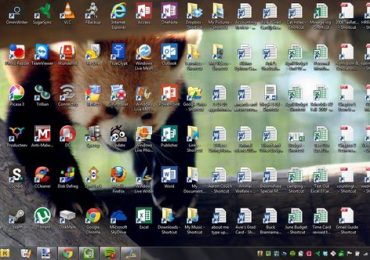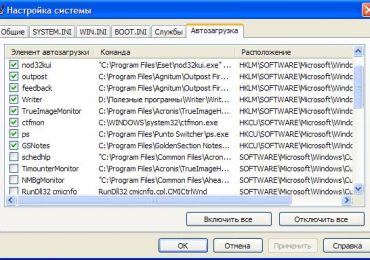В эпоху развития высоких технологий программное обеспечение постоянно обновляется. В этой связи многие пользователи со временем решаются заменить привычные им приложения на более совершенные. Однако остается одна проблема – перенос всей информации.
Разработчики браузеров позаботились о том, чтобы закладки (и другие сведения) сохранялись в едином формате. Это позволяет с легкостью переносить такие данные, получаемые от самых разнообразных разработчиков.
Зачем делать перенос закладок
Каждый человек желает пользоваться привычными ему инструментами работы с интернетом. За годы работы у каждого накапливается множество интересных и полезных закладок.
Однако приходит время, когда появляется необходимость обновлять браузер. Так, желающие перейти на GoogleChrome, могут без особых проблем произвести импорт всей информации.
В частности, можно перенести следующее:
- закладки. Все сайты можно с легкостью перенести в новый браузер;
- пользовательские настройки сайтов;
- пароли (на сохраненных сайтах). Сохранив такие данные, можно оградить себя от ненужных процедур ввода;
Таким образом, переход на другой браузер может быть осуществлен без особых проблем.
Экспортируем из Opera
Для того чтобы произвести экспорт из Оперы следует перевести информацию в формат HTML. Не бойтесь, для этого не нужны знания языков программирования.
Все делается максимально просто, а именно:
- открываем Opera;
- нажимаем на кнопку главного меню (красная буква «О» в левом верхнем углу);
- в результате откроется список возможных параметров, среди которых выбираем раздел «Закладки»;
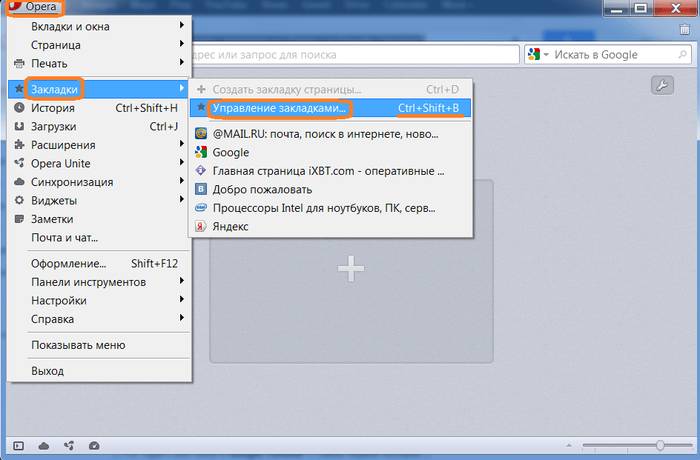
- откроется дополнительная вкладка, в которой выбираем пункт «управление закладками»;
- данную процедуру можно выполнить гораздо проще: нажав на сочетание клавиш Shift+Ctrl+В;
- итак, открылось окно управления. В нем нужно найти пункт «файл»;
- в нем ищем вкладку «экспортировать как HTML». Это означает, что информация автоматически сохранится в данном формате. Он очень удобен, так как его читают многие программы (в том числе и офисные);
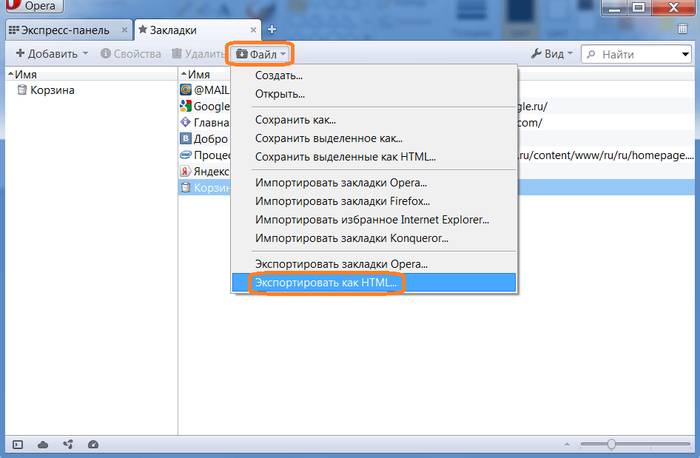
- останется указать место, в котором будет храниться объявленный файл. Также потребуется дать ему имя, впрочем, можно оставить и стандартное;
- в конце нажимаем на клавишу «сохранить».
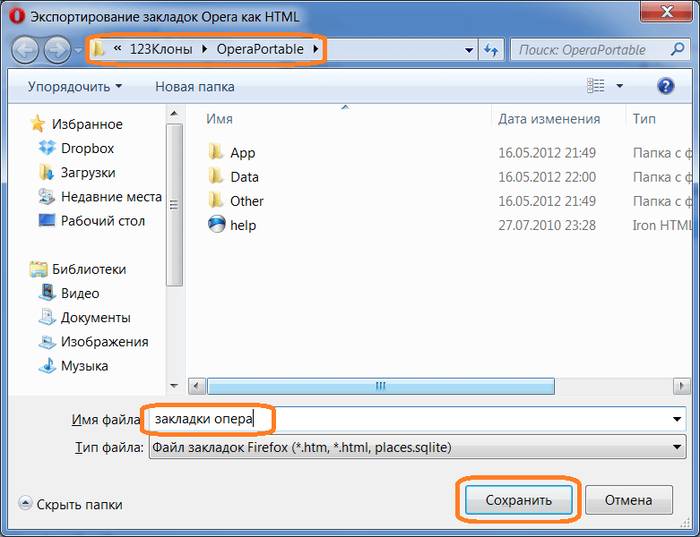
Совет: специалисты рекомендуют особо важную информацию (к примеру, пароли) хранить исключительно на съемных носителях. Дело в том, что сведения, сохраненные в браузере, являются «лакомым кусочком для хакеров и троянских программ.
Как импортировать закладки из Opera в Chrome
В итоге всю нужную информацию мы сохранили в виде файла в формате HTML. Что же дальше? К счастью, импорт закладок из Opera в Google Chrome осуществляется максимально просто. Причем для этого не требуется наличия специального программного обеспечения.
Почему сильно тормозит компьютер? Причини тут.
Панель Настройка и управление
Данная процедура осуществляется по средствам главного меню Google Chrome.
Делаем следующее:
- открываем браузер. Находим в левом верхнем углу кнопку главного меню (это элемент с тремя серыми полосками);
- в результате откроется основное меню, в котором нужно найти пункт «закладки»;
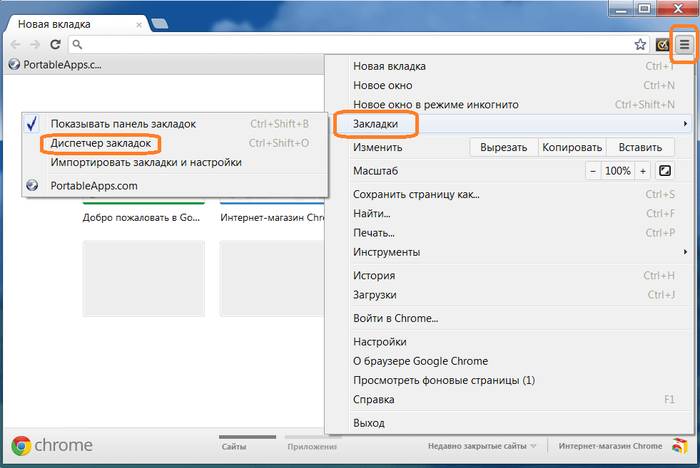
- появится большой список возможных пунктов, среди которых выбираем «диспетчер закладок»;
- в нем находим раздел «упорядочить»;
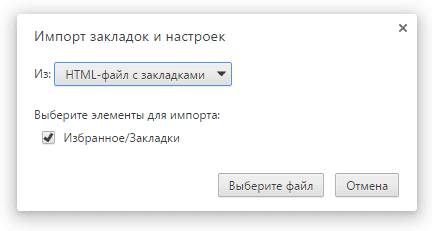
- далее открываем раздел «импортировать закладки из HTML — файла»;
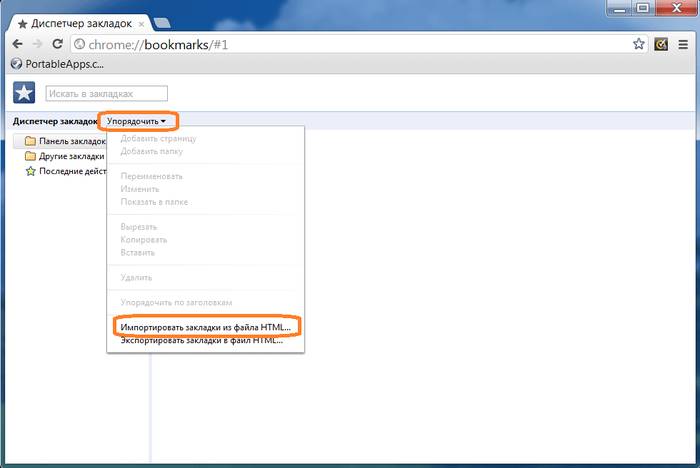
- ищем сохраненный ранее файл и открываем его, нажав на соответствующую кнопку;
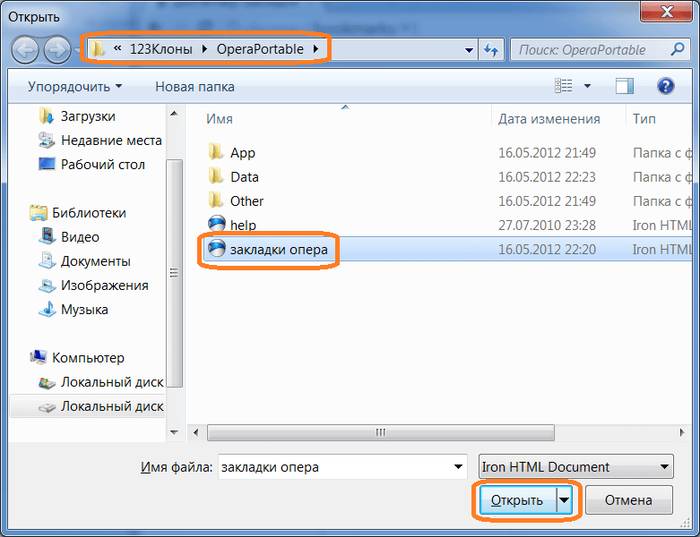
- в итоге вся информация интегрируется в новый браузер.
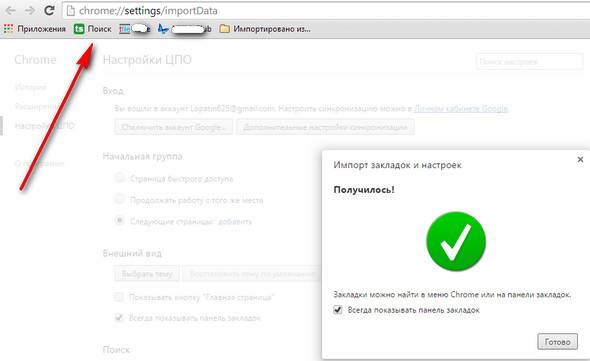
Комбинация клавиш CTRL+SHIFT+O
Описанная выше манипуляция применяется в основном в тех случаях, когда старый браузер установлен в режиме Portable. (портативная, то есть неустановленная версия).
Если же ПО полностью установлено, то можно поступить намного проще:
- открываем Google Chrome. Нажимаем одновременно клавиши Ctrl+Shift+О. Вместо этого можно написать в адресной строке chrome:bookmarks;
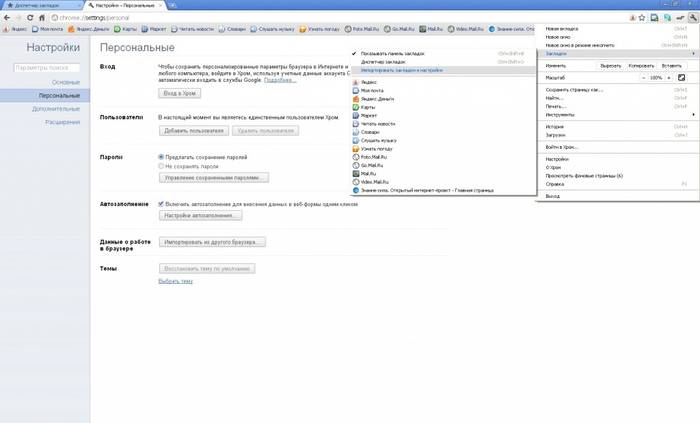
- откроется меню выбора браузера, из которого будет произведен перенос информации;
Совет: вы можете выбрать несколько вариантов. Таким методом можно произвести импорт из Firefox, Internet Explorer, Yandexи;
- выбрав Opera, нажимаем «ок»;
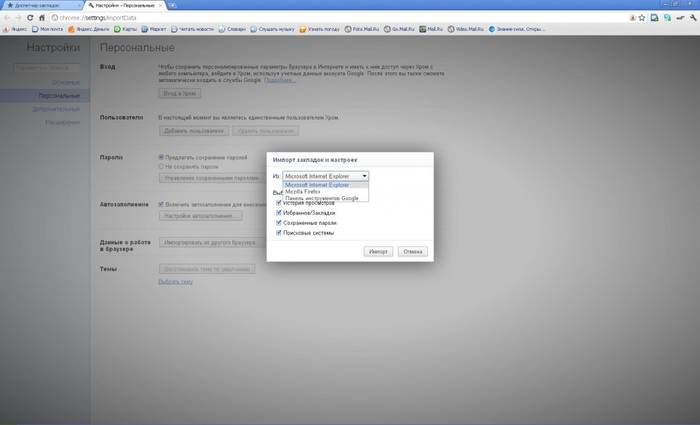
- через несколько секунд все сведения автоматические перенесутся.
Как видите, переходить от одного браузера к другому не такая и сложная задача. Рекомендации, представленные выше, помогут «забрать с собой» все полюбившиеся закладки.
Это позволит безболезненно перенести процесс обновления программного обеспечения, ведь все сведения сохранятся.